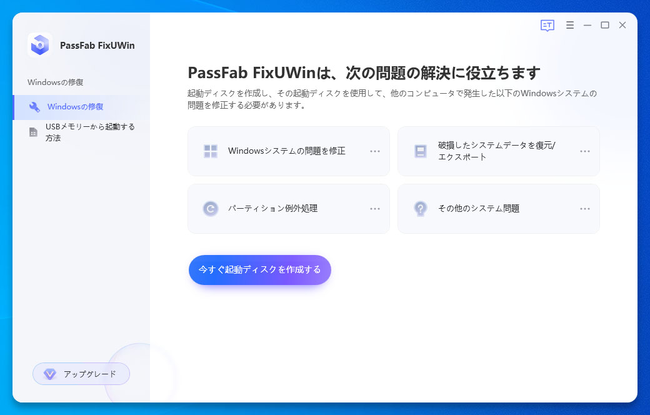【2023年最新】ASUSノートパソコンが起動しない場合の原因と対策【PassFab FixUWin】
2023年03月02日18時15分 / 提供:PR TIMES![]()
【PassFab FixUWin】公式サイト:https://bit.ly/3YcrYK3
【PassFab FixUWin】は2月27日より最新バージョンに更新しました。このバージョンでは、いくつかのバグを修復し、使用の体験を最適化しました。
ノートパソコンのシェアがトップレベルのASUSノートパソコン、使っているユーザーも多いでしょう。しかし、昨日までASUSノートパソコンを使えていたのに突然起動しないトラブルが起きたという場合はどう対処するべきでしょうか。愛用のパソコンが起動しないと支障をきたすことが想定されますので、本記事では、ASUSノートパソコンが起動しない原因と効果的な対策をご紹介します。
目次
ASUSノートパソコンが起動しない原因は?
ASUSノートパソコンが起動しない場合の対策は?
対策1:パソコンを修復する専門ソフトPassFab FixUWinで修復する【一番お勧め】
対策2:電源周りの接続を確認する
対策3:CMOSをリセットする
対策4:セーフモードで起動する
対策5:システムの復元を実施する
対策6:専門業者に依頼する
まとめ
関連記事
ASUSノートパソコンが起動しない原因は?
まずは、ASUSノートパソコンが起動しない主な原因を4つ挙げていきます。
原因1:電源アダプターが正しく接続されていない
コンセントを挿した状態でASUSのノートパソコンを使用している場合など、気づかないうちに電源アダプターが外れてしまいパソコンが起動しないというケースがあります。電源アダプターが正しく接続されていないと電気の供給が止まってしまいますので、念のため確認してみましょう。
原因2:バッテリーが切れている
ノートパソコンにはバッテリーが内蔵されているため、バッテリーが充電されていれば電源アダプターを使用しなくてもパソコンを起動できます。しかし、いつの間にかバッテリーが切れている可能性がありますのでバッテリーを充電して起動できないか試してみましょう。
原因3:ハードウェアの故障
電源の供給に異常がないようであれば、ハードウェアの故障が考えられます。また、パソコンが起動しないのではなくディスプレイに表示されていないだけの場合もありますので、ASUSノートパソコン本体に不具合が起きている可能性があるようなら修理業者に相談しましょう。
原因4:ウイルス感染
ASUSノートパソコンでWindows10が起動しない原因がウイルス感染のことがあります。パソコンが起動しなくなる前に動作が遅くなったり、フリーズしたりといったトラブルが発生していたならウイルス感染を疑いましょう。
ASUSノートパソコンが起動しない場合の対策は?
次は、ASUSノートパソコンが起動しない場合の対策を見ていきましょう。
対策1:パソコンを修復する専門ソフトPassFab FixUWinで修復する
【PassFab FixUWin】無料ダウンロード:https://bit.ly/3YcrYK3
パソコンの原因を探る時間がない、専門知識がなくて対処法がよくわからないという場合はパソコンを修復する専門ソフトPassFab FixUWinを使った対策が効果的でしょう。専門ソフトPassFab FixUWinはパソコンの自動診断・修復機能を備え、ガイドに従って操作することでパソコンを修復できる高性能なソフトです。さらに、パソコン修復機能のほか、データを復元したり、ディスクを管理したりする機能をあるため様々な場面で重宝するでしょう。ASUSノートパソコンが電源ランプ点滅したまま動かなくなり強制再起動したけど起動しないなど様々な状況下でお使いいただけます。
Step1:PassFab FixUWinを正常に使用できるパソコンにダウンロードして起動します。
Step2:ホーム画面が表示されますので、CD/DVDディスクまたはUSBフラッシュドライブをパソコンに挿入して「今すぐ起動ディスクを作成する」をクリックします。
[画像1: https://prtimes.jp/i/98839/218/resize/d98839-218-778c606e897eec0ef453-0.png ]
Step3:オペレーティングシステムと起動ディスクを選択して「次へ」をクリックします。起動ディスクの作成が始まりますので、終わるまで待ちましょう。
[画像2: https://prtimes.jp/i/98839/218/resize/d98839-218-6bad0ddd66aaf003ef18-1.png ]
Step4:起動メディアを使って起動しないパソコンを立ち上げます。
[画像3: https://prtimes.jp/i/98839/218/resize/d98839-218-9dbc56c4e85829f58b3c-2.png ]
Step5:PassFab FixUWinのメニュー画面が表示されるので「自動修復」をクリックします。
[画像4: https://prtimes.jp/i/98839/218/resize/d98839-218-bb1f584dcfd6014909d7-3.png ]
【PassFab FixUWin】無料ダウンロード:https://bit.ly/3YcrYK3
【PassFab FixUWinを購入すると、20%OFFのクーポンコードをご利用いただけます】
【クーポンコード:FFGB-F】
ここで、上記のクーポンコードをご利用ください:https://bit.ly/3ZesqbR
対策2:電源周りの接続を確認する
電源アダプターとパソコンの接続に問題はないか、コンセントはしっかりと挿されているか確認してみましょう。バッテリーの充電が切れているようであればASUSノートパソコンをしばらく充電してから電源をオンにします。
対策3:CMOSをリセットする
BIOSを設定・変更したり、アップデートしたりした後にパソコンが起動しない場合はBIOSの情報が記憶されるCMOSをリセットすると解決できる可能性があります。しかし、CMOSクリアはマザーボードに備わるリセット機能を使いますので、自分で実施するにはパソコンの知識が不可欠になります。
対策4:パソコンを放電する
パソコン内部に余分な電気が溜まると起動しないなどの不具合が生じます。ASUSノートパソコンを放電するため周辺機器を外して15分ほど放置し、その後、パソコンが起動しないか確認してみましょう。
対策5:セーフモードで起動する
最低限の機能でパソコンを立ち上げるセーフモードは原因の診断に役立ちます。セーフモードで問題なく起動するようであれば、基本部分に異常はなく後からインストールしたアプリなどに原因がある可能性が高いでしょう。
Step1:ASUSノートパソコンの起動と強制終了を数回繰り返します。
Step2:自動修復画面が表示されたら、「詳細オプション」から「トラブルシューティング」を開きます。
Step3:続いて「詳細オプション」を選択し、「スタートアップ設定」をクリックします。
[画像5: https://prtimes.jp/i/98839/218/resize/d98839-218-72bc16a4b3186aa653a2-4.png ]
Step4:「再起動」をクリックします。
[画像6: https://prtimes.jp/i/98839/218/resize/d98839-218-874e98b231fb3ea6477d-5.png ]
Step5:キーボードの「4またはF4」をクリックして、セーフモードを有効にします。
[画像7: https://prtimes.jp/i/98839/218/resize/d98839-218-2e16bece0727f1ccf75c-6.png ]
対策6:システムの復元を実施する
アプリをインストールしたり、Windows Updateしたりなどのタイミングで作成される復元ポイントにパソコンの状態を戻すことでASUSノートパソコンが起動しないトラブルを解決できないか試してみましょう。
Step1:ASUSノートパソコンの起動と強制終了を数回繰り返し、自動修復の画面を表示させます。
Step2:「詳細オプション」から「トラブルシューティング」を開いて「詳細オプション」を選択し、「システムの復元」をクリックします。
[画像8: https://prtimes.jp/i/98839/218/resize/d98839-218-bb74e26e0f3f3f6c1681-7.png ]
Step3:復元ポイントを選んでシステムを復元します。
対策7:専門業者に依頼する
ハードウェアの故障などが原因でASUSノートパソコンが起動しないのであれば自力での対策はほぼ難しいでしょう。ノートパソコンを落とした、またはパーツの経年劣化が疑われるなどの場合は早めに専門業者に修理を依頼します。
まとめ
この記事では、ASUSノートパソコンが起動しない原因をご紹介しました。ノートパソコンが起動しない原因は多々ありますが、電源の供給は問題なくされているか、ハードウェアに異常はないかなど確認してみましょう。Windowsシステム関連の不具合が疑われる場合は自動修復機能を備えるPassFab FixUWinの使用が最適です。簡単かつ効率的にASUSノートパソコンが起動しない問題を解決できるパソコン修復の専門ソフトです。
関連記事
パソコンが起動しないけどロゴが出る時の対処法【Windows 10】
https://www.passfab.jp/computer-repair/pc-unable-to-start-with-logo.html
パソコンがフリーズした時の原因と対処法は?
https://www.passfab.jp/computer-repair/computer-freeze.html
dynabookパソコンが自動修復できない場合の対策
https://www.passfab.jp/computer-repair/dynabook-automatic-repair-failure.html
企業プレスリリース詳細へ
PR TIMESトップへ
リリースカテゴリのその他の記事
- 39診療科目のエキスパート医師108名が参加する『セカンドオピニオンドクターズ』に病院向け登録機能を追加
- 入場無料の“イキすぎた光と狂気の脳汁チャージスポット”『脳汁スタンド』最狂クリエイターとコラボした4種の『脳汁ドリンク』とアフロマンスによる『脳汁スタンド』オリジナルグッズ・9アイテムを販売
- お子さまが喜ぶデザインで、親子で楽しくおむつ替え『ムーニーマン マシュマロ肌ごこちモレ安心』 デザイン企画 期間限定発売
- ハイセンスジャパン、MiniLED・量子ドットを搭載した4K液晶テレビ「U7Rシリーズ」を5月中旬発売
- 「生涯を添い遂げるマグ 丹波焼 しのぎ」が4月24日販売開始 大熊窯との取り組みで製品化